Lần nào cũng vậy: bạn trở về nhà sau một ngày dài làm việc và TV được kết nối với bộ giải mã Sky đang bận. Để không còn phải tranh giành điều khiển từ xa hoặc xem nội dung mà bạn thấy không thú vị, bạn đang tìm kiếm một giải pháp cho phép bạn xem Bầu trời ngay cả trên chiếc TV thứ hai, nhưng bạn vẫn chưa vượt qua được tình huống. Đừng lo lắng - bạn đã đến đúng nơi vào đúng thời điểm!
Trên thực tế, với hướng dẫn hôm nay, tôi sẽ giải thích thích xem Sky trên hai TV và tôi sẽ chỉ cho bạn những giải pháp nào có sẵn cho bạn. Bạn đã đọc đúng! Để xem nội dung đăng ký Sky của bạn trên TV thứ hai, bạn có một số giải pháp mà bạn có thể xem xét: có các dịch vụ Sky cho phép bạn xem các nội dung và kênh khác nhau trên nhiều TV, thậm chí đồng thời và các thiết bị được mua riêng, cho phép bạn xem nội dung trên TV chính trên một màn hình bổ sung. Thật thú vị, phải không?
Nếu bạn không thể chờ đợi để tìm hiểu thêm, đừng lãng phí thêm thời gian và điều tra chủ đề ngay lập tức. Nào, hãy làm cho bản thân thoải mái, đọc kỹ các đoạn tiếp theo và chọn giải pháp mà bạn cho là phù hợp nhất với nhu cầu của mình. Hãy thử thực hiện các hướng dẫn mà tôi sắp cung cấp cho bạn và tôi đảm bảo với bạn rằng bạn sẽ có thể xem các chương trình Sky yêu thích của mình trên một chiếc TV thứ hai mà không cần phải tranh giành điều khiển từ xa nữa. Chúc bạn đọc vui vẻ và hơn hết là xem tốt!
cách Sky Go hoạt động.
Nếu bạn tin rằng Sky Multiscreen là giải pháp phù hợp nhất với nhu cầu của mình, bạn có thể kích hoạt nó qua phần tự làm của trang Sky. Sau đó kết nối với trang web truyền hình trả tiền và nhấp vào nút Đăng nhập hiện ở trên cùng bên phải, sau đó nhập chi tiết đăng nhập của bạn vào các trường Tên người dùng hoặc email Là Mật khẩu và nhấn nút Đăng nhập để đăng nhập vào tài khoản Sky của bạn.
Nếu bạn chưa có Sky ID, bạn có thể tạo một Sky ID miễn phí bằng cách nhấp vào tùy chọn Chưa đăng ký? Tạo Sky ID của bạn ngay bây giờ. Sau đó, nhập dữ liệu của bạn vào các trường Mã khách hàng, Mã tài chính, Địa chỉ email Là Mật khẩu, đặt dấu kiểm bên cạnh mục Tôi không phải là một con robot và nhấp vào nút Tiếp tục. Trong vòng vài giây, bạn sẽ nhận được một email chứa liên kết kích hoạt: hãy nhấn vào đó trong vòng 24 giờ để hoàn tất việc tạo Sky ID của bạn.
Sau khi đăng nhập vào tài khoản Sky của bạn, hãy truy cập vào phần tự làm và nhấp vào mục nhập Khuyến mại, sau đó xác định vị trí phần Công nghệ, nhấn nút Tìm ra liên quan đến hộp Sky Multiscreen và làm theo trình hướng dẫn để yêu cầu kích hoạt dịch vụ. Để tìm hiểu thêm về chủ đề này, bạn có thể đọc hướng dẫn của tôi trên cách Sky Multiscreen hoạt động.
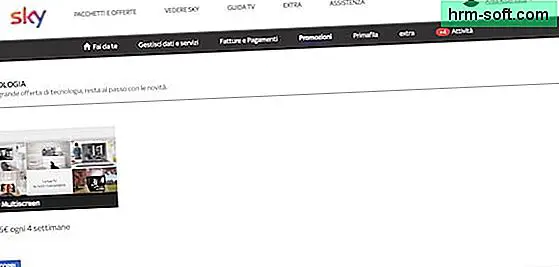
Ngoài ra, bạn cũng có thể kích hoạt Sky Multiscreen từ điện thoại thông minh hoặc máy tính bảng của mình bằng cách tải xuống ứng dụng miễn phí Sky Tự làm có sẵn cho các thiết bị Android và iOS.
Mặt khác, nếu bạn muốn kích hoạt với một nhà điều hành thực, bạn có thể gọi cho bộ phận hỗ trợ khách hàng của Sky theo số 199.100.400. Dịch vụ hoạt động hàng ngày từ 8h30 đến 22h30 và phí cuộc gọi là 15 xu / phút không tính phí kết nối từ mạng cố định, trong khi từ điện thoại di động, bạn sẽ phải trả phí liên kết với nhà mạng.
Để yêu cầu Sky Q, hãy truy cập trang web Sky và nhấp vào nút Đăng nhập ở trên cùng bên phải, sau đó đăng nhập vào tài khoản của bạn bằng Sky ID của bạn. Bây giờ, hãy truy cập vào phần tự làm và nhấn vào giọng nói Khuyến mại, xác định vị trí hộp Sky Q trình bày trong phần Công nghệ và nhấp vào nút Tìm ra để yêu cầu kích hoạt.
Mặt khác, nếu bạn đang đọc hướng dẫn này để biết thông tin và bạn chưa phải là khách hàng của Sky, bạn có thể kích hoạt Sky Q bằng cách nhấp vào nút Vào Sky hiện trên trang chính của trang truyền hình trả tiền. Trong trang mới được mở, hãy tìm sự kết hợp của các dịch vụ và gói phù hợp nhất với nhu cầu của bạn hoặc nhấn nút Tìm hiểu thêm trình bày dưới tiêu đề Bạn có muốn tùy chỉnh ưu đãi của mình không?, sau đó soạn đăng ký của bạn và nhấp vào nút Tiếp tục.
Sau đó, nhập dữ liệu cá nhân của bạn, chọn phương thức thanh toán bạn thích (tài khoản ngân hàng, Thẻ tín dụng hoặc là PostePay), chỉ ra dữ liệu và tiến hành yêu cầu kích hoạt. Để biết quy trình chi tiết, bạn có thể đọc hướng dẫn của tôi trên làm thế nào để có được Sky Q.
Nếu sở thích của bạn chỉ nhắm đến việc xem đăng ký của bạn trên TV thứ hai, tôi khuyên bạn nên chọn Sky Multiscreen để có chi phí thấp hơn, nhưng nếu bạn muốn có quyền truy cập vào các tính năng nâng cao, nội dung ở 4K HDR và dễ dàng chuyển đổi giữa các màn hình khác trong khi bạn đang xem nội dung, thì Sky Q là giải pháp cho bạn. Nếu bạn muốn biết thêm, tôi để bạn hướng dẫn về cách Sky Q hoạt động.
Xem ưu đãi trên Amazon
Sau khi mua một bộ điều chế RF, hãy kết nối nó với bộ giải mã Sky qua Ổ cắm SCART và nhập cáp ăng ten đến từ ổ cắm trên tường ở lối vào thích hợp ANT IN nằm ở mặt sau của bộ điều chế. Bây giờ, hãy kết nối một đầu của dây điện vào lối vào của bộ điều chế và đầu kia vào ổ cắm điện ở nhà, sau đó lấy một đầu khác cáp ăng ten và chèn một đầu vào lối vào của bộ điều biến và đầu kia vào lối vào của TV thứ hai mà bạn muốn sao chép đăng ký Sky của mình.
Khi bạn đã kết nối các thiết bị khác nhau của mình, hãy bật TV thứ hai và dò các kênh tương tự (không phải kỹ thuật số). Chờ cho quá trình hoàn tất và bạn sẽ thấy kênh Sky đang hoạt động trên TV chính. Như đã nói ở trên, thực tế với giải pháp này bạn sẽ không thể chọn xem kênh Sky nào mà chỉ có kênh hoặc nội dung phát trên TV chính.

Mặt khác, nếu bạn có bộ giải mã Sky hiện đại không được trang bị ổ cắm SCART, bạn có thể chọn lắp đặt Bộ mở rộng HDMI. Chúng là những thiết bị đơn giản để áp dụng cho TV gia đình mà bạn muốn xem nội dung đăng ký Sky của mình qua cáp Ethernet. Giá của một Bộ mở rộng HDMI không vượt quá 50 euro.
Xem ưu đãi trên Amazon Xem ưu đãi trên Amazon Xem ưu đãi trên AmazonKhi bạn đã chọn và mua Bộ mở rộng HDMI, bạn đã sẵn sàng kết nối. Sau đó, lấy một đầu của đầu tiên Cáp HDmi và chèn nó vào lối vào thích hợp của bộ giải mã Sky, sau đó chèn đầu kia vào lối vào HDMI VÀO của bộ phát bộ mở rộng HDMI. Lấy thứ hai Cáp HDmi và chèn một bộ quần áo ở lối vào ĐẦU RA HDMI của đầu phát bộ mở rộng HDMI và đầu kia vào đầu vào TV thích hợp.
Bây giờ, hãy lấy đầu nối của Cáp Ethernet và lắp nó vào đầu vào thích hợp của bộ phát bộ mở rộng HDMI, sau đó mang đầu kia của cáp Ethernet vào phòng đặt TV thứ hai và cắm đầu nối Ethernet vào đầu vào của bộ thu bộ mở rộng HDMI. Cuối cùng, lấy thứ ba Cáp HDmi, cắm một đầu vào đầu vào HDMI của TV và đầu kia vào đầu vào của bộ thu mở rộng HDMI.
Để kiểm tra xem nó có hoạt động chính xác hay không, hãy đảm bảo rằng bộ giải mã Sky đã được bật, bật TV thứ hai và lấy điều khiển từ xa, sau đó nhấn nút Đầu vào bên ngoài (thường được xác định bởi một mũi tên bên trong hình chữ nhật) và chọn tùy chọn HDMI sử dụng mũi tên định hướng điều khiển từ xa. Nếu bạn thấy cùng một kênh đang phát trên TV chính, bạn đã kết nối thành công tất cả các thiết bị của mình.
Trước khi mua bộ mở rộng HDMI, hãy đảm bảo nó được trang bị Bộ mở rộng hồng ngoại để có thể thay đổi kênh Sky cũng từ TV thứ hai. Ngoài ra, bạn cần biết rằng bạn có thể tránh để dây cáp rải rác xung quanh nhà bằng cách mua một Bộ dây điện mà, thông qua các ổ cắm điện của ngôi nhà, cho phép bạn tránh kết nối trực tiếp bằng cáp Ethernet giữa bộ phát và bộ thu bộ mở rộng HDMI.
Tuy nhiên, sẽ rất hữu ích khi biết rằng hoạt động chính xác bị "ảnh hưởng" bởi nhiều yếu tố khác nhau, chẳng hạn như loại cáp được sử dụng (nên sử dụng cáp HDMI 2.0 và cáp Ethernet cat 6), chất lượng của hệ thống điện gia đình và, trên hết là mô hình bộ mở rộng HDMI và tốc độ truyền dữ liệu của Powerline. Cũng trong trường hợp này, do đó, tôi khuyên bạn nên đọc thông số kỹ thuật và đánh giá của sản phẩm bạn định mua. Bạn có thể tìm hiểu thêm bằng cách đọc hướng dẫn của tôi về cách hoạt động của Powerline.